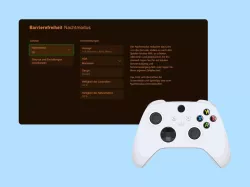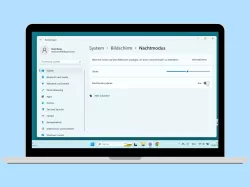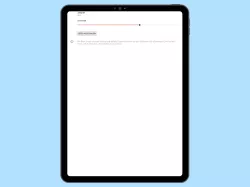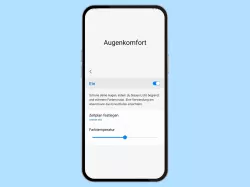Oppo: Nachtmodus verwenden und einstellen
Wir zeigen dir, wie du den Augenkomfortmodus (Blaufilter) auf dem Oppo-Smartphone verwenden kannst.
Von Simon Gralki · Zuletzt aktualisiert am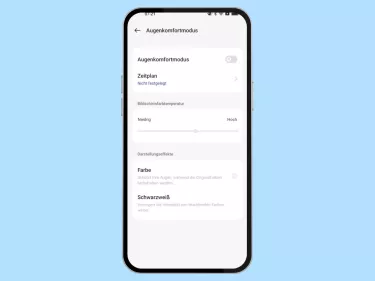
Das blaue Licht aus der Bildschirmanzeige herausfiltern? Dank des Nachtmodus ist dies auf dem Oppo-Smartphone kein Problem. Wie sich der Blaufilter einschalten oder ausschalten lässt, zeigen wir hier.
Da die Handy-Nutzung enorm zugenommen hat, auch weil sie mittlerweile Alleskönner sind, werden die Augen stärker belastet, denn viele Nutzer greifen zum Smartphone anstelle eines Buches. Im Bett wird dann entweder noch der Social Media-Account gecheckt, Nachrichten überprüft oder ein Film über eine Streaming-App angesehen. Doch gerade dann werden die Augen stärker belastet, da wenig Umgebungslicht vorhanden ist und man dadurch schlechter einschlafen kann.
Das blaue Licht, welches der Handy-Bildschirm ausstrahlt, verhindert die Produktion vom Hormon Melatonin, was das Einschlafen fördert. Hierbei kommt der Blaulichtfilter beziehungsweise der Augenkomfortmodus auf dem Oppo-Handy ins Spiel, bei dem das blaue Licht herausgefiltert und das Display mit einem Gelbstich angezeigt wird. Dieser wärmere Farbton schont die Augen und stört nicht bei der Hormon-Produktion. Wie bei dem Dark Mode kann auch der Augenkomfortmodus manuell ein- und ausgeschaltet oder mittels Zeitplan eine automatische Aktivierung festgelegt werden.
Ein-/ausschalten
Oppo nannte ihn früher Nachtschutz und nun Augenkomfortmodus. Bekannter ist er unter Android als Nachtmodus und schützt die Augen vor dem hellen Licht, wenn das Handy/Tablet in dunklen Umgebungen genutzt wird.
Der Blaufilter kann jederzeit manuell in den Displayeinstellungen oder über die Schnelleinstellungen der Statusleiste aktiviert oder deaktiviert werden.



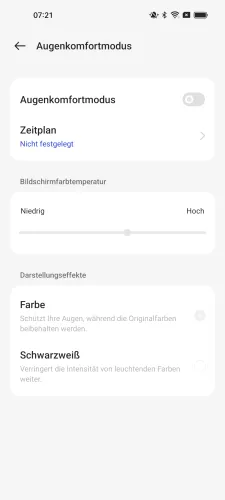
- Öffne die Einstellungen
- Tippe auf Display und Helligkeit
- Tippe auf Augenkomfortmodus
- Aktiviere oder deaktiviere Augenkomfortmodus
Zeitplan
Neben der manuellen Aktivierung oder Deaktivierung des Augenkomfortmodus kann auf dem Oppo-Smartphone auch ein eigener benutzerdefinierter Zeitplan zum automatischen Ein- und Ausschalten festgelegt werden.
Hinweis: Nachdem der Zeitplan eingestellt wurde, startet und endet der Blaulichtfilter zu der gewünschten Zeit automatisch, kann allerdings weiterhin manuell gesteuert werden.






- Öffne die Einstellungen
- Tippe auf Display und Helligkeit
- Tippe auf Augenkomfortmodus
- Tippe auf Zeitplan
- Aktiviere Geplant
- Passe die Zeit für das Einschalten und Ausschalten an
In unserem umfassenden Oppo Guide erklären wir Schritt für Schritt das Betriebssystem ColorOS. Diese Anleitung ist ein integraler Bestandteil davon.
Häufig gestellte Fragen (FAQ)
Wie kann man den Blaufilter einstellen?
Der Blaulichtfilter kann über die Displayeinstellungen aktiviert oder deaktiviert werden. Nach der Aktivierung kann mittels Schieberegler die Intensität eingestellt werden.
Was heißt Augenkomfort beim Handy?
Der Augenkomfortmodus ist die Bezeichnung für den Blaulichtfilter oder Lesemodus auf dem Oppo-Smartphone, bei dem der Bildschirm gelb gefärbt und Blautöne herausgefiltert werden.
Wie kann man das Blaulicht beim Handy ausschalten?
Um die Augen zu schonen und das blaue Licht herauszufiltern, bietet das Oppo-Smartphone den Augenkomfortmodus. Nach der Aktivierung von Augenkomfort färbt sich die Bildschirmanzeige gelb und filtert die grellen hellen beziehungsweise blauen Farbtöne heraus.
Warum ist mein Display gelb?
Hat das Display einen Gelbstich, ist der Blaulichtfilter (Augenkomfort) auf dem Oppo-Handy aktiviert, um das blaue Licht herauszufiltern.